Photoshop CS6 “可选颜色”命令的作用是选择某种颜色范围进行有针对性的修改,在不影响其他原色的情况下修改图像中的某种彩色的数量,可以用来校正色彩不平衡问题和调整颜色;“可选颜色”命令可以有选择的对Photoshop CS6图像某一主色调成份增加或减少印刷颜色的含量,而不影响该印刷色在其他主色调中的表现,从而对颜色进行调整。
1.按【Ctrl+O】键打开一幅素材图像文件。
2.在Photoshop CS6菜单栏选择“图像”-“调整”-“可选颜色”命令,打开“可选颜色”对话框。
在颜色下拉列表中选择“红色”选项;向右拖动“洋红”选项的滑块,使Photoshop CS6图像红色中的洋红色增多;接着向左拖动“黄色”选项的滑块,使图像红色中的黄色减少。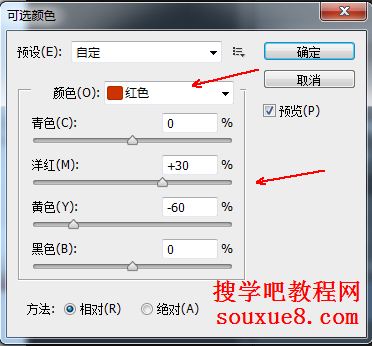
颜色:用来设置Photoshop CS6图像中要改变的颜色,单击下拉列表按钮,在弹出的下拉列表中选择要改变的颜色;设置的参数越小颜色越淡,参数越大颜色越浓。
方法:用来设置墨水的量,包括相对和绝对两个选项。相对是指按照调整后总量的百分比来改现有的青色、洋红、黄色或黑色的量,改选项不能调整纯反白光,因为它不包含颜色成份。绝对是指采用绝对值来调整颜色。
3.在颜色下拉列表中选择“黑色”选项;向右拖动“洋红”选项的滑块,使Photoshop CS6图像黑色中的洋红色增多;接着向左拖动“黑色”选项的滑块,使图像黑色中的黑色增多。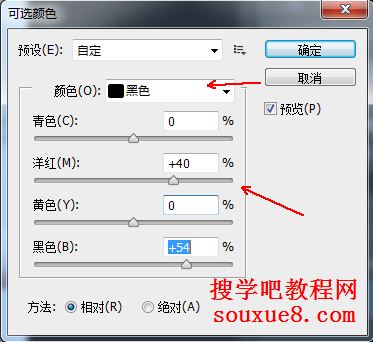
3.Photoshop CS6使用可选颜色命令调色效果如图:
